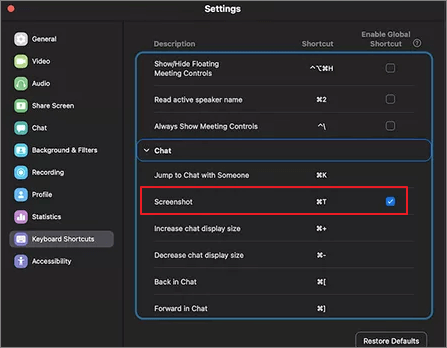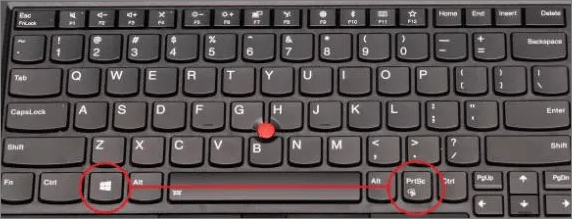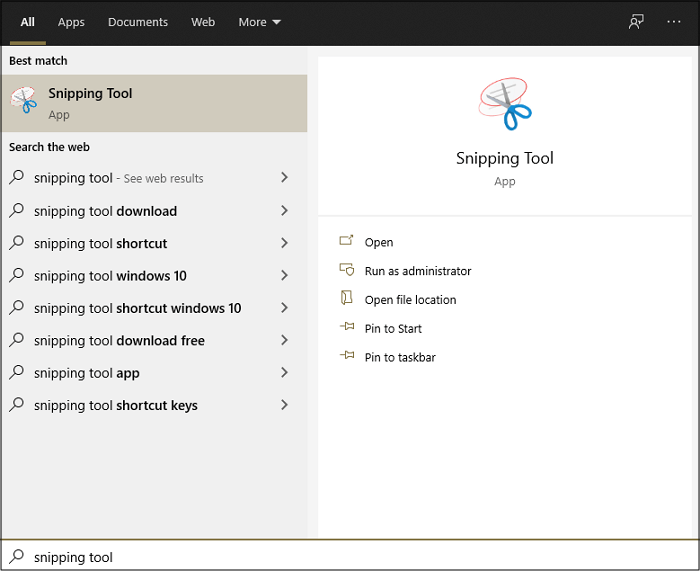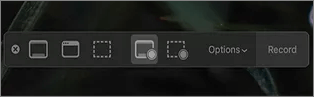Lavorare e imparare online attraverso la tecnologia è diventata la nuova tendenza. I servizi di videoconferenza basati su cloud come Zoom, Google Meet e Microsoft Teams svolgono un ruolo importante nelle nostre vite odierne.
Quando partecipi a una riunione Zoom o ascolti una lezione online su Zoom, potrebbe essere necessario fare uno screenshot. Forse hai bisogno di catturare dati o informazioni sullo schermo per consultarli in seguito. Oppure vuoi semplicemente mostrare ad altre persone le attività che si svolgono sullo schermo.
Zoom ha uno strumento di registrazione dello schermo integrato che può essere utilizzato per catturare screenshot dallo schermo o dalla finestra di Zoom. Ma vi offriamo molto di più. In questo tutorial, vi mostreremo cinque modi possibili per catturare facilmente uno screenshot con Zoom.
CONTENUTO DELLA PAGINA:
- Il modo migliore per fare uno screenshot con Zoom
- Acquisisci screenshot su Zoom con lo strumento integrato
- Acquisisci uno screenshot con Zoom su Windows
- Acquisisci uno screenshot con Zoom su Mac
- Domande frequenti sull'acquisizione di uno screenshot con Zoom
Il modo migliore per fare uno screenshot con Zoom
Esistono alcuni tasti di scelta rapida che possono aiutarti a catturare screenshot su computer Windows o Mac. Tuttavia, è meglio utilizzare uno strumento di cattura dello schermo compatibile sia con Windows che con macOS. Questo strumento è EaseUS RecExperts .
Si tratta di uno strumento efficiente e veloce per catturare screenshot che consente agli utenti di catturare l'intera schermata o di effettuare screenshot parziali su Windows. Dopo aver acquisito uno screenshot, è anche possibile aggiungere una filigrana alle immagini a piacere. Inoltre, questo strumento è anche un potente registratore dello schermo, in grado di registrare facilmente contenuti di Google Meet , Zoom o Teams.
- Personalizza la dimensione della finestra dello screenshot
- Servizi di streaming di screenshot come HBO Max, Hulu o YouTube senza problemi di schermo nero
- Gestisci gli screenshot con un clic
- Cattura screenshot di due o un monitor in alta risoluzione
Passaggio 1. Installa e avvia EaseUS RecExperts sul tuo computer. Quindi, seleziona la modalità di screenshot desiderata: Schermo intero , Personalizzato o Finestra .
![interfaccia principale di EaseUS RecExperts]()
Passaggio 2. Facendo clic sull'icona a discesa per la selezione dell'area nella barra delle applicazioni, è anche possibile regolare il rapporto di visualizzazione desiderato, ad esempio 16:9, 9:16, 4:3 o 1:1.
![regola il rapporto dello schermo]()
Passaggio 3. Dopo aver selezionato la regione, fare clic sul pulsante Screenshot (icona della fotocamera) sulla barra degli strumenti principale oppure premere il tasto di scelta rapida F11 per acquisire uno screenshot.
![clicca sull'icona dello screenshot]()
Passaggio 4. Lo screenshot verrà automaticamente salvato nella cartella predefinita in formato PNG . Puoi accedere alla tua Libreria per visualizzare l'immagine. Puoi anche aggiungere testo e filigrane all'immagine.
![visualizza screenshot]()
Acquisisci screenshot su Zoom con lo strumento integrato
Zoom include uno strumento integrato che consente di acquisire screenshot durante le riunioni Zoom. Questo strumento consente anche di registrare una riunione Zoom . Tuttavia, questa funzione è disabilitata per impostazione predefinita.
Pertanto, se si desidera utilizzare questa funzione, è necessario prima abilitarla nelle impostazioni. Dopo averla abilitata, è possibile seguire i passaggi elencati di seguito per acquisire uno screenshot di Zoom.
![Acquisisci screenshot su Zoom con lo strumento integrato]()
Passaggio 1. Apri Zoom e vai alla scheda "Home". Quindi clicca sul simbolo dell'ingranaggio sotto la tua immagine del profilo.
Passaggio 2. Vai alla scheda "Scorciatoie da tastiera" ed espandi le impostazioni "Chat".
Passaggio 3. Nel menu a discesa, abilita "Screenshot" selezionandolo.
Passaggio 4. Su Mac OS, dovrai concedere autorizzazioni aggiuntive a Zoom. Dopodiché, potrai utilizzare lo strumento nativo di screenshot di Zoom sul tuo Mac.
Acquisisci uno screenshot con Zoom su Windows
In questa parte, vi illustriamo due modi per acquisire uno screenshot con Zoom su computer Windows. Potete utilizzare i tasti di scelta rapida di Windows o lo strumento di cattura. Vediamo i dettagli.
Metodo 1. Acquisire screenshot con Zoom tramite tasti di scelta rapida
Windows, infatti, ha i suoi tasti di scelta rapida per acquisire uno screenshot dallo schermo. Per acquisire uno screenshot durante una riunione Zoom, è sufficiente premere la combinazione di tasti corretta. Se non si ha familiarità con questi tasti di scelta rapida, è sufficiente seguire i passaggi seguenti per acquisire uno screenshot su Windows 10.
![Cattura schermate con Zoom con i tasti di scelta rapida]()
Passaggio 1. Avvia Zoom e avvia una riunione. Condividi lo schermo in modo che venga visualizzato sullo schermo del PC.
Passaggio 2. Quando vuoi fare uno screenshot, premi semplicemente i tasti "Win+Stamp". Lo screenshot verrà copiato negli appunti.
Metodo 2. Acquisisci screenshot con Zoom con lo strumento di cattura
Il secondo modo è utilizzare lo Strumento di cattura per Windows . Si tratta di un programma eccellente per Windows 10. Puoi usarlo quando vuoi catturare uno screenshot. A differenza delle combinazioni di tasti di scelta rapida, questo strumento può salvare gli screenshot come file senza incollarli negli appunti. Ora, vediamo i passaggi per catturare uno screenshot con lo Strumento di cattura.
![Cattura schermate con Zoom con lo strumento di cattura]()
Passaggio 1. Cercare Snipping Tool in Windows ed eseguire il programma.
Passaggio 2. Quindi, seleziona la modalità di cattura desiderata in "Modalità". Puoi scegliere tra quattro modalità: Rettangolo, Forma libera, Finestre e Schermo intero.
Passaggio 3. Dopo aver scelto una modalità, fare clic su "Nuovo" o premere "Windows + Maiusc + S" per acquisire uno screenshot.
Passaggio 4. Fare clic su "File" > "Salva con nome" per salvare lo screenshot nella posizione desiderata.
Acquisisci uno screenshot con Zoom su Mac
Analogamente a Windows, anche i computer Mac offrono uno strumento integrato per catturare schermate. Con questo strumento, puoi catturare uno screenshot dell'intero schermo, di una finestra attiva o di una parte dello schermo. In questa parte, ti mostreremo come catturare uno screenshot dello schermo e di una finestra attiva sul tuo computer Mac. Segui questi passaggi per catturare uno screenshot con Zoom su Mac:
![Acquisisci uno screenshot con Zoom su Mac]()
Fai uno screenshot dello schermo:
Vai alla schermata della riunione in Zoom e premi contemporaneamente i tasti "Comando + Maiusc + 3" per acquisire lo screenshot.
Fai uno screenshot dalla finestra attiva:
- Passaggio 1. Avvia una riunione Zoom e premi la combinazione di tasti ''Comando+Maiusc+4''.
- Passaggio 2. Premere il tasto "Spazio" quando il cursore si trasforma in un mirino.
- Passaggio 3. Fare clic sulla finestra della riunione Zoom per acquisire lo screenshot.
Domande frequenti sull'acquisizione di uno screenshot con Zoom
In questa parte, vi mostreremo alcune domande frequenti e le relative risposte. Vediamole insieme.
1. È possibile fare uno screenshot su Zoom?
La risposta è sì. Con EaseUS RecExperts, puoi acquisire uno screenshot nel modo che preferisci. Ad esempio, puoi acquisire uno screenshot dell'intero schermo o di una finestra specifica. Inoltre, puoi personalizzare le dimensioni della finestra, se lo desideri. L'operazione è abbastanza semplice. Sono necessari solo pochi clic.
2. Zoom ti avvisa se fai uno screenshot?
La risposta è no. Zoom non ha alcuna impostazione in grado di rilevare gli screenshot.
Conclusione
In questo articolo, ti illustriamo alcuni metodi fattibili per acquisire uno screenshot su Zoom. Dall'utilizzo di scorciatoie integrate nel computer all'utilizzo di software di terze parti, speriamo che tu possa raggiungere il tuo obiettivo con successo. Se hai bisogno di fare di più che acquisire screenshot su Zoom, ti consigliamo di scaricare e utilizzare EaseUS RecExperts.